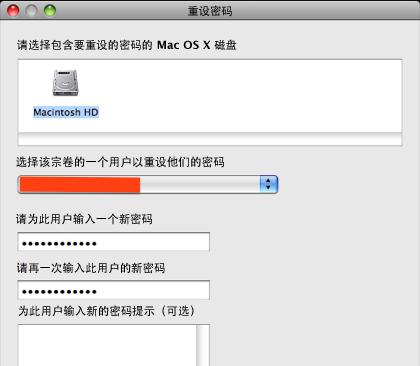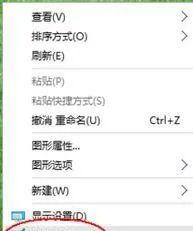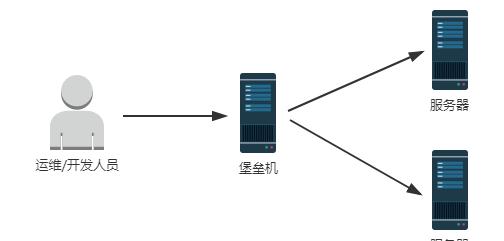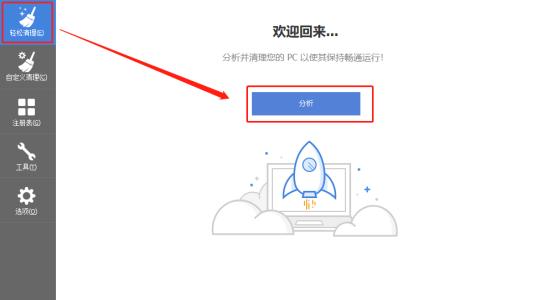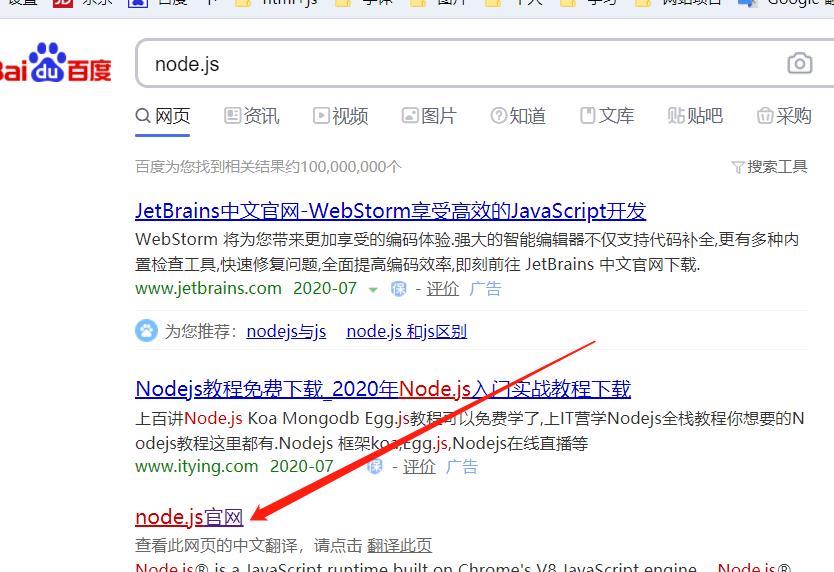一、软件安装
1.安装node.js
安装路径D:\Program Files\nodejs\
可以在官网下载https://nodejs.org/zh-cn/download/,版本号为node-v8.12.0-x64
2.用node的npm安装appium
npm install –g appium
官网介绍此种安装慢;亲测至少需要15分钟,果断中止。
可以在
https://bitbucket.org/appium/appium.app/downloads/
下载安装包,目前最新包AppiumForWindows_1_4_16_1,没再支持更新,如果需要有Appium desktop版本,目前最新版是V1.11.0
3.安装JavaJDK
安装jdk,如下图所示
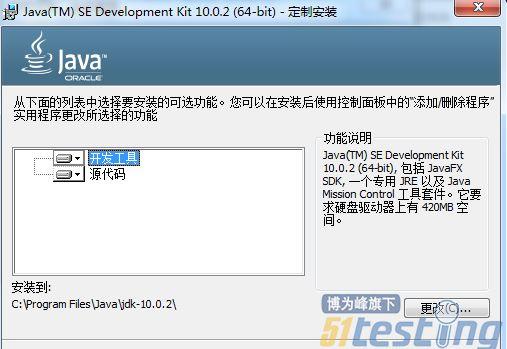
安装jre,注意:在安装android-sdk之前,否则android-sdk将无法安装

设置环境变量:

“我的电脑”右键菜单—>属性—>高级—>环境变量—>系统变量–>新建..
变量名:JAVA_HOME
变量值:D:\Program Files\Java\jdk1.8.0_181
变量名:CALSS_PATH
变量值:
.;%JAVA_HOME%\lib\dt.jar;%JAVA_HOME%\lib\tools.jar;
变量名:PATH
变量值:
%JAVA_HOME%\bin;%JAVA_HOME%\jre\bin;
在Windows命令提示符下验证java是否成功:C:\Users\admin>java

说明java环境安装成功。
4.安装AndroidSDK
这是Android开发所需的sdk,本项目中下载的是android5.0
https://pan.baidu.com/s/1i33Puo1?utm_source=androiddevtools&utm_medium=website
如下图进行安装

设置环境变量:
变量名:ANDROID_HOME
变量值:
D:\Program Files (x86)\Android\android-sdk
变量名:PATH
变量值:
;%ANDROID_HOME%\platform-tools;%ANDROID_HOME%\tools;
5.安装SDK platform-Tools
http://www.androiddevtools.cn/网站上找到Android SDK Platform-tools下载链接,下载并安装。
设置环境变量:把解压出来的platform-tools文件夹放在android sdk根目录下,并把platform-tools文件夹中的adb所在的目录添加到系统PATH路径里。
6.安装(拷贝)apache-ant
下载Ant的网址
https://ant.apache.org/bindownload.cgi
然后将Ant的文件夹目录放到path变量中
7.安装Apache Maven
下载网址http://maven.apache.org/download.cgi,设置M2HOME和M2环境变量,M2HOME设为Maven 安装目录,M2设为%M2HOME\bin;
8.安装Git
下载网址https://git-scm.com/downloads,如下图进行安装,选择默认选项






9.安装(拷贝)cURL
下载网址https://curl.haxx.se/download.html,文件夹拷贝到电脑相应目录。
10.安装appium
下载版本1.4.16,安装后,打开Windows命令提示符,通过“appium-doctor”命令检查appium环境,出现下图所示,说明安装成功。

11.安装android adt
https://www.cnblogs.com/fnng/p/4552438.html提供下载链接,或者直接下载安装包
https://dl.google.com/android/adt/adt-bundle-windows-x86_64-20140702.zip
12.安装android模拟器
https://pan.baidu.com/s/1pJLULXh这是Android开发所需的sdk,下载并解压后,将解压出的整个文件夹复制或者移动到…/android-sdk-windows/platforms/文件夹,然后重新打开SDK Manager.exe
13.安装Samples for SDK
https://pan.baidu.com/s/1dDD19XB?utm_source=androiddevtools&utm_medium=website下载,并放到…\Android\android-sdk\samples文件夹下
14.安装SDK System images
15.安装GoogleMap APIs SDK

为保险起见,预防日后用到而没有安装,这里把GoogleMap APIs SDK、Android Framework Source Code全部做了安装。
16.安装python3.7.0

17.安装Appium-Python-Client,添加python进系统变量
18.安装android studio
目前没有用到,同样地为防止日后使用,这里做了安装。一路默认next,直到finish。
二、启动测试
1. 模拟器启动
启动AVD,注意模拟器的启动顺序:1)启动AVD 2)启动appium 3)执行py脚本

2. 真机启动
如果有真机最好,注意启动顺序:1) 连接真机 2)启动appium 3)执行python脚本;
在连接真机时需要开启开发者调试模式。

3.启动app的准备
1)双击安卓SDK-manager ,下载build-tools后,在android-sdk-windows\build-tools\25.0.2目录下找到aapt.exe,并将该路径设置环境变量,添加到系统的环境变量path下;重启后在cmd中输入appt,如下图即环境安装成功。

2)获取apk包名,获取laucher activity
命令:aapt dump badging e:\apptest\***.apk

4. 编写python脚本
5. 电脑连接手机,并确认已连接,打开开发者调试模式
确认手机连接,cmd中输入命令 adb device
6.启动appium
7. 可以在cmd执行python脚本,命令python e:/ats/***.py
或者PyCharm中Ctrl F5运行。
三、附部分代码
import os, time, unittest
#导入HTMLTestRunner 报告模板模块
from HTMLTestRunner import HTMLTestRunner
from appium import webdriver
from selenium.webdriver.support.ui import WebDriverWait
from selenium.webdriver.support import expected_conditions as EC
from selenium.common.exceptions import InvalidArgumentException
PATH = lambda p:os.path.abspath(os.path.join(os.path.dirname(__file__),p))
#定义一个空字典
desired_caps = {}
desired_caps = {‘platformName’:’Android’,’platformVersion’:’6.0′,’deviceName’:’HUAWEI VNS-AL00′, ‘app’:PATH(r”E:\apptest\******.apk”),’appPackage’:’com. ******.******’, ‘appActivity’: ‘com. ******.******.SplashActivity’,’unicodeKeyboard’:True,
‘resetKeyboard’:True} #unicode编码方式发送字符串 #隐藏软键盘
driver = webdriver.Remote(“http://localhost:4723/wd/hub”, desired_caps) #获取Appium client端口值
time.sleep(5)
……
虽然有些步骤可能不是必须的,但是无论如何,通过上面的软件安装步骤可以把安卓appium自动化测试的环境搭起来,并实现安卓第一个脚本运行。
本文出自《51测试天地》第五十三期
 推荐阅读
推荐阅读